Para configurar sua conta de e-mail hospedada na CentralServer no Mozilla Thunderbird , execute os seguintes passos:
Nota: Nas configurações abaixo, substitua sua conta pelo nome da caixa postal e dominio.com pelo nome do seu domínio.
Caso precise apenas das informações para conexão de disparo e recebimento de email, recomendamos seguir o guia Quais os dados para configuração de envio e recebimento de email?
- No menu Arquivo (lado esquerdo), clique em Novo selecione Conta de email existente…
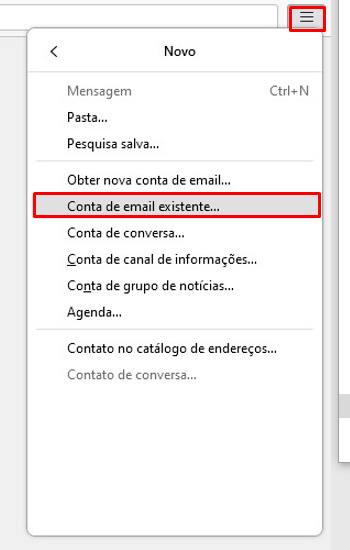
- Preencha os campos com os dados de acesso à sua conta de e-mail e clique em “Configurar manualmente“;
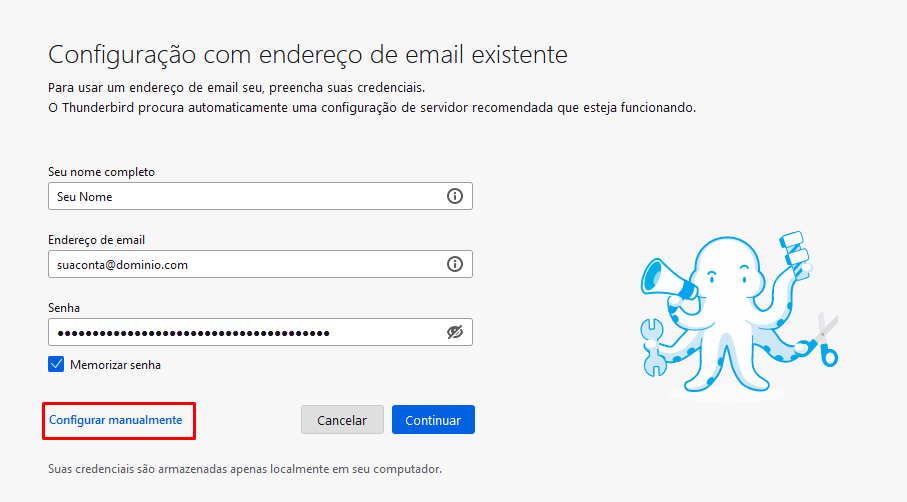
- Selecione o tipo de Protocolo que deseja (POP ou IMAP)
Nota : Recomendamos utilizar opção IMAP
Informações sobre IMAP:
O programa de e-mails conecta-se com o servidor e sincroniza as mensagens de todas as pastas, mantendo-as armazenadas no Webmail e permitindo o acesso e gerenciamento pelo Thunderbird.
Informações sobre POP :
O programa de e-mails conecta-se ao servidor, baixa todas as mensagens da Caixa de Entrada e, em seguida, as apaga do Webmail mantendo apenas a cópia local.
- Preencha os campos com os dados abaixo :
- Servidor de Recebimento:
- Nome do Servidor: mail.acessoseguro.net
- Porta: 993 (IMAP) ou 995 (POP)
- SSL: SSL/TLS
- Autenticação: Senha Normal
- Servidor de Envio:
- Nome do Servidor: smtp.acessoseguro.net
- Porta: 465 (SMTP)
- SSL: SSL/TLS
- Autenticação: Senha Normal
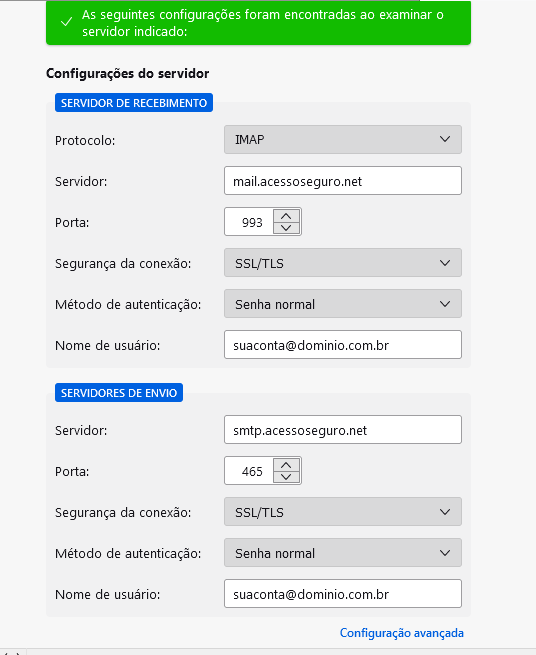
- Em seguida clique em “Testar novamente”
- Para finalizar clique no botão “Pronto”
AVISO LEGAL: Os procedimentos descritos neste documento devem ser executados de acordo com o contexto de cada sistema, de forma a evitar impactos negativos à segurança, disponibilidade, integridade e privacidade de dados. A CentralServer se reserva o direito de modificar a qualquer tempo e sem aviso prévio as informações aqui apresentadas a fim de refletir o lançamento de novos serviços, atualizações físicas e operacionais, e evolução do estado-da-arte da tecnologia.

